Львиная доля современных моделей оснащена этой очень полезной технологией. И именно поэтому довольно много пользователей смогли оценить, насколько удобно ею пользоваться. Сразу подчеркнем, что данная функция имеет несколько разновидностей.
Технология PiP (картинка в картинке) в мониторах: что это такое и как ее использовать
Когда вы покупаете монитор или даже телевизор, во многих случаях производитель сообщает нам, что он совместим с технологией PiP, но при этом аббревиатуры наверняка звучат для вас как китайские, что вы не знаете, что это такое, и поэтому не используете ее по той простой причине, что не знаете, что она у вас есть. В этой статье мы расскажем вам, в чем заключается технология PiP в мониторах, что она может сделать для вас, чтобы облегчить вашу жизнь.
На самом деле, при просмотре технических характеристик продукта (будь то монитор или любой другой), производители используют множество аббревиатур и сокращений, поэтому либо вы потрудитесь найти, что это такое, либо вы делали это в прошлом, поэтому вы их знаете, потому что в противном случае они будут проигнорированы, и вы можете получить продукт, который может сделать многое для вас без вашего ведома. Именно так обстоит дело с технологией PiP.
Что такое технология PiP (картинка в картинке)
PiP — это, конечно же, картинка в картинке на английском языке или, в переводе на испанский, picture-in-picture. Как следует из названия, она позволяет именно это: когда монитор имеет несколько видеовходов, она позволяет использовать оба одновременно и вставлять одно изображение в другое. Другими словами, при PiP у вас обязательно есть первичное изображение, занимающее весь экран, и вторичное, занимающее небольшой прямоугольник внутри первичного; для сравнения, при просмотре прямой трансляции стримера вы видите игру как первичное изображение, а в маленькой рамке — самого человека.

Как правило, если монитор совместим с PiP, его можно настроить так, чтобы мы могли выбрать как положение кадра с вторичным изображением, так и его размер, хотя, правда, в отношении последнего мы обычно не можем полностью его настроить, а только выбрать, хотим ли мы маленький, средний, большой размер и т.д.
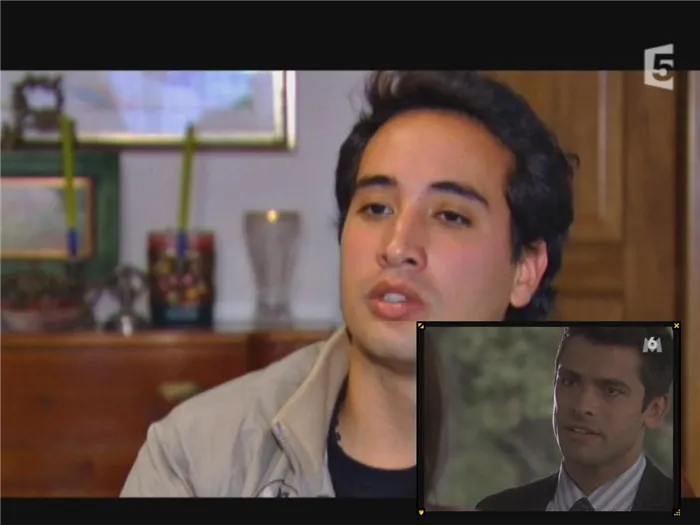
Повторимся, что для того, чтобы это работало, необходимы два источника видео с одним монитором, и это важно учитывать в следующих двух разделах, о которых мы поговорим далее.
А что со звуком?
Резонный вопрос, который может возникнуть при использовании режима монитора PiP, заключается в том, что если монитор имеет встроенные динамики (как в случае с телевизором), то с какого из двух видеоисточников будет слышен звук? Будут ли они смешиваться?
Ответ очень прост: из выбранного источника видео, но не из обоих одновременно. В силу особенностей существующего оборудования и видеосоединений, а также, как вам, наверное, хорошо известно, например, кабель HDMI может передавать видео- и аудиосигналы одновременно, и при настройке режима PiP на мониторе вы обязательно должны выбрать один или другой видеоисточник в качестве основного. Есть мониторы, которые не позволяют выбрать и использовать звук из первичного источника видео, но есть и другие, которые позволяют выбрать звук из вторичного, если вы хотите.
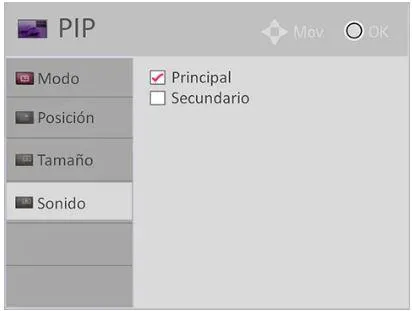
Короче говоря, поскольку мы говорим о цифровом аудио и видео, мы должны выбирать звук из одного источника видео или другого, но не из обоих одновременно.
Несмотря на название, приложение Films & TV может открывать файлы .mp4, .mov, .wav и многие другие типы файлов — в принципе, любое видео, загруженное на локальное хранилище, должно работать нормально.
Picture in Picture
Эта функция, которую мы собираемся рассмотреть, имеет оригинальное название. В дословном переводе это означает «картинка в картинке». В редких случаях вы можете встретить сокращенное обозначение этой функции как PiP.
Обратите внимание, что именно в США около полувека назад смогли успешно реализовать эту идею: разделить экран на несколько независимых зон во время трансляции.
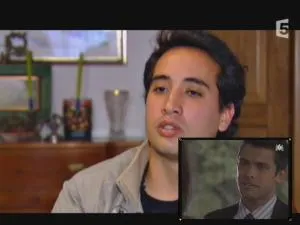
В то время эта функция не была встроена в телевизор. Телеканал, показывающий спортивные матчи, имел собственное техническое оснащение. И благодаря ему он мог одновременно принимать несколько изображений из разных частей стадиона, а затем выводить их на экраны зрителей.
Телезрителям хорошо знакомо это чувство, когда не знаешь, какой канал смотреть? Это такое своеобразное чувство неопределенности. Оно возникает, когда по одному каналу показывают любимые мультфильмы, а по другому транслируют соревнования по зимнему биатлону.
Плюсы и минусы PiP
Но эту проблему можно решить, если задействовать функцию «картинка в картинке». Ведь она позволяет следить за несколькими каналами одновременно.
Это означает, что функция «картинка в картинке» позволяет телевизору работать в очень специфическом режиме, когда зритель видит на экране одновременно несколько изображений. Основное изображение занимает около 90% экрана. При этом появляется дополнительное небольшое окно.
Пользователь может регулировать размер дополнительного окна. Но не только. А место, где оно будет располагаться на основном дисплее. При необходимости можно с пультом дистанционного управления в руках поменять местами дополнительное и основное изображение.

У технологии «картинка в картинке» есть и недостатки. Главный недостаток, пожалуй, заключается в том, что одно изображение всегда будет перекрывать другое. В этом есть своя логика. Однако следует признать, что это не всегда удобно.
Существует проблема с выводом звука на изображение. Когда у вас одновременно дублируются несколько каналов, это не имеет никакого смысла. Обычно функционал телевизора таков, что можно вывести звук только одного изображения. То есть либо вспомогательный, либо основной.
Есть модели, которые имеют возможность передавать звук одновременно по разным каналам. Это может быть, например, разъем для наушников или акустическая система телевизора. Очевидно, что это позволяет двум зрителям смотреть один и тот же телевизор, не мешая друг другу.
Функция «картинка в картинке» в телевизоре может быть реализована по-разному. Все зависит от того, какова техническая составляющая конкретной модели. Сегодня выпускают даже телевизоры с парой встроенных тюнеров.
Успешное использование технологии «картинка в картинке» возможно и в модели с одним тюнером. Однако для этого требуется дополнительный источник видеосигнала. Тюнер принимает только один сигнал. Таким дополнительным источником может стать DVD-плеер, видеомагнитофон, компьютер. PiP позволяет смотреть DVD-фильм и телепередачу в небольшом окне. Вы не можете смотреть две программы на телевизоре с одним тюнером.
Для одновременного просмотра двух телепрограмм нужен либо внешний тюнер, либо спутниковый ресивер. С ресивером вы смотрите телевизор в главном окне, а спутниковую программу — в дополнительном окне. В дорогих телевизорах с двумя тюнерами можно принимать несколько сигналов и транслировать на одном экране сразу несколько каналов.
Телевизоры, поддерживающие функцию Multi PiP, могут отображать разнообразную информацию на экране с большим количеством дополнительных окон — даже 16 и более. Теперь полезная функция под названием Multi Screen позволяет выводить изображения при переходе к полноэкранному отображению.
Чтобы использовать эту функцию, необходимо предоставить выбранному приложению дополнительные разрешения на работу. При необходимости вы можете включить или отключить режим для каждого приложения в отдельности. Этот режим включен по умолчанию в Android 8, 9 и более поздних версиях, но его также можно включить вручную в настройках устройства.
Как использовать картинку в картинке в Microsoft Edge?
Если вы хотите использовать функцию «картинка в картинке» с веб-контентом (например, YouTube), Windows 10 предлагает другой вариант.
Браузер Microsoft Edge добавил эту функцию в марте 2020 года, что делает ее относительно простой в использовании.
Зайдите на свой любимый сайт обмена видео. Для этого урока мы будем использовать YouTube.
Выберите видео, которое вы хотите воспроизвести в режиме «картинка в картинке».
После начала воспроизведения дважды щелкните правой кнопкой мыши на видео и выберите «Картинка в картинке».
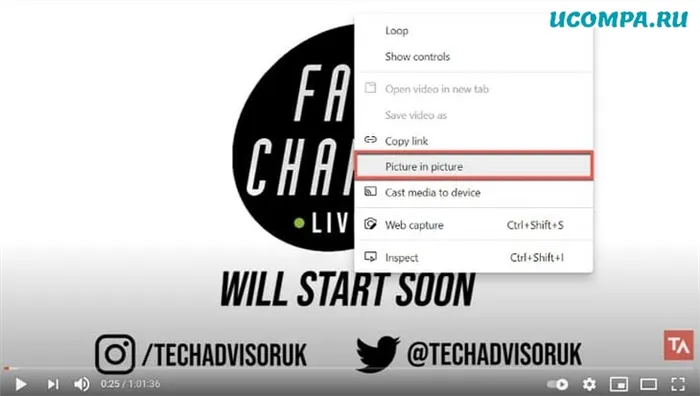
После этого в правом нижнем углу экрана появится небольшое окно, в котором будет отображаться видео. В главном окне появится сообщение «Воспроизведение в режиме картинка в картинке».
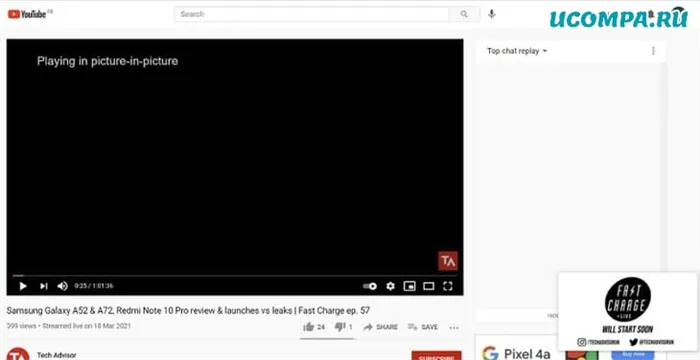
Это окно можно изменять в размерах и перемещать в любое место экрана, оно появляется над активным окном или рабочим столом.
Однако есть только элементы управления для воспроизведения/паузы, возврата к вкладкам и полного закрытия окна.
Как использовать «Картинку в картинке» в других браузерах?
Google Chrome и Mozilla Firefox могут быть легко установлены на ПК с Windows 10, и в обоих есть способ воспроизведения видео с помощью функции «картинка в картинке».
В Firefox можно щелкнуть правой кнопкой мыши, как и в Microsoft Edge; в Chrome существует ряд расширений, позволяющих использовать функцию «картинка в картинке», но наиболее рекомендуемым является официальное расширение от Google.
Оно называется — Расширение «картинка в картинке» (от Google).
Большинство настольных браузеров в наши дни в той или иной степени поддерживают функцию «PiP» (картинка в картинке).
Скачайте ФотоМАСТЕР с официального сайта и во время установки обратите внимание на выбор компонентов. Если вам не нужны инструменты Яндекс, снимите галочки, чтобы случайно не инсталлировать их на ПК.
Включаем режим видео «картинка в картинке» на Android устройствах.
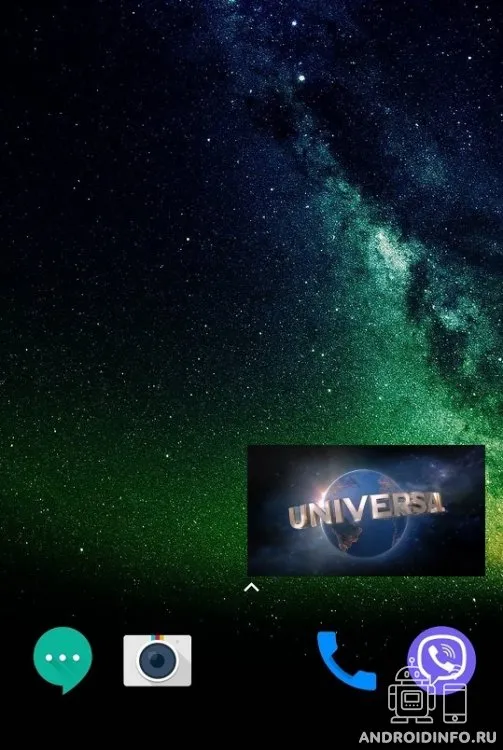
В новых версиях Android есть функция «картинка в картинке». Для получения инструкций по активации, пожалуйста, прочитайте эти инструкции.
В Android 7 появилась новая опция многозадачности, позволяющая одновременно запускать на экране несколько приложений; в 8-й версии ОС Google реализовала возможность отображения видеоконтента поверх других приложений.
Приложения, поддерживающие эту функцию.
↑ Как включить режим Картинка в картинке в Андроид?
-
На своем смартфоне заходим в брайузер Google Chrome.
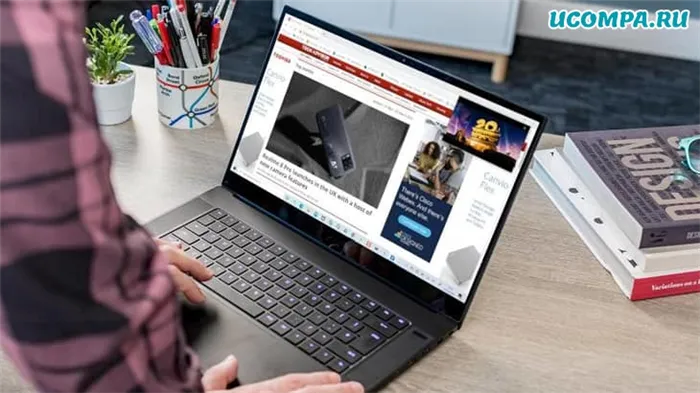
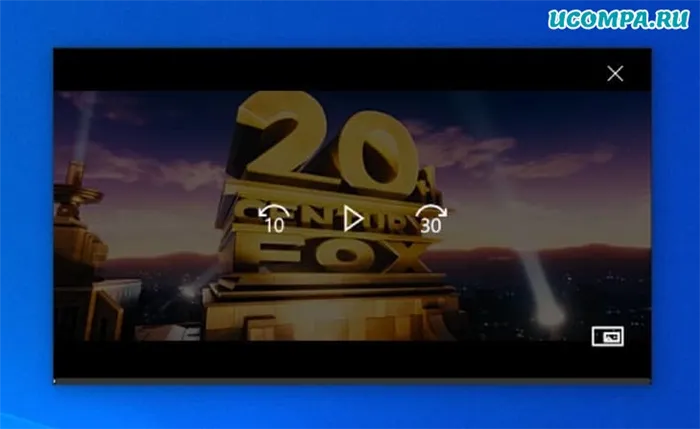

Проводите пальцем снизу вверх на новых безрамочных смартфонах с функцией «управления жестами».
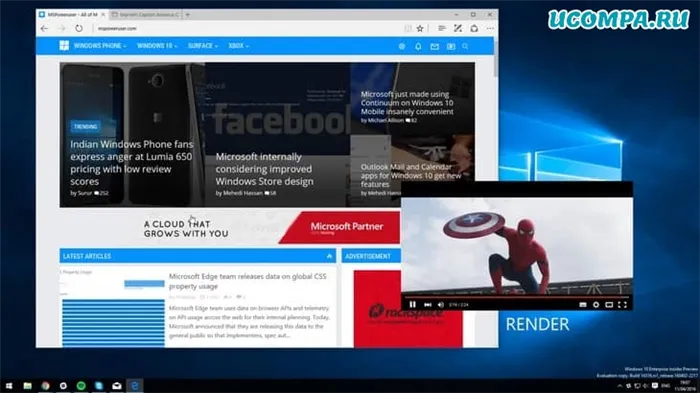
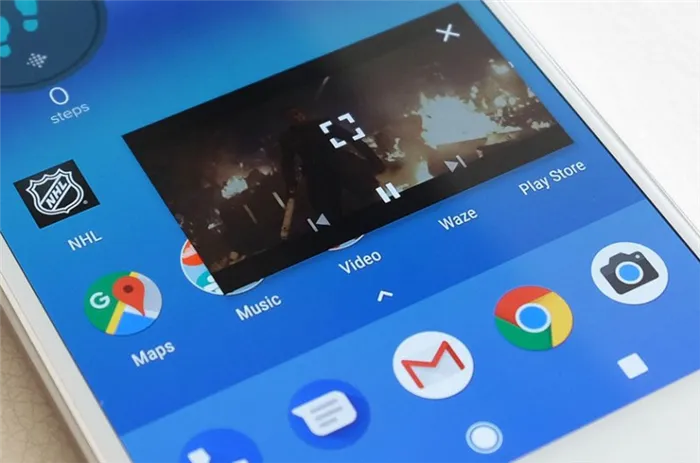
Эта функция полезна, так как позволяет отправлять текстовые сообщения и выполнять другие действия, не прерывая просмотр фильма.
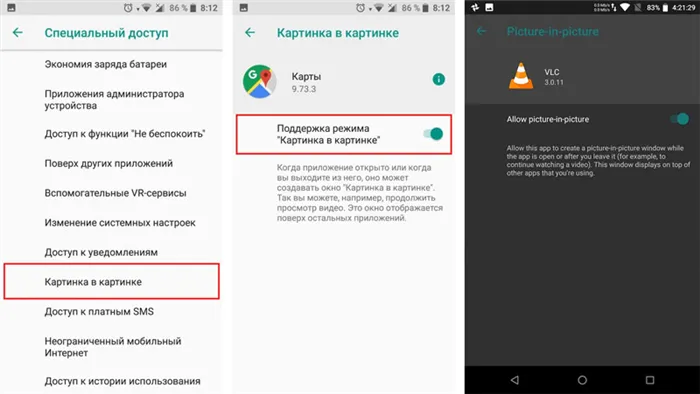
Вы также можете удобно перемещать это окно в любое место экрана.

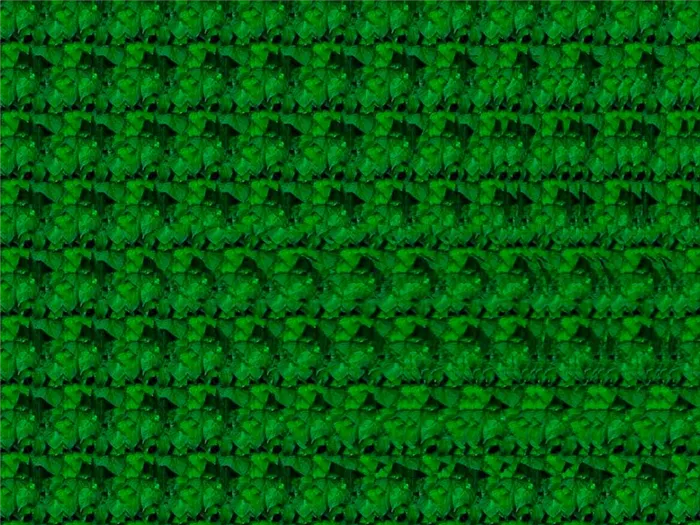
- Включите видео в проигрывателе.
- Нажмите на три точки и выберите Изображение в изображении.
- Затем снова нажмите кнопку Home.
Пользователь может регулировать размер дополнительного окна. Но не только. А место, где оно будет располагаться на основном дисплее. При необходимости можно с пультом дистанционного управления в руках поменять местами дополнительное и основное изображение.
Вызов функции в процессе работы с приложениями
На устройствах Android режим можно активировать непосредственно в приложении, которое размещает его в верхней части интерфейса. Эта функция может быть активирована различными способами в зависимости от конкретного программного обеспечения.
Чтобы воспроизвести содержимое YouTube во всплывающем окне, необходимо сначала запустить видео и нажать на квадратное изображение в верхней части проигрывателя. Теперь видео появится на вашем рабочем столе, а YouTube исчезнет.
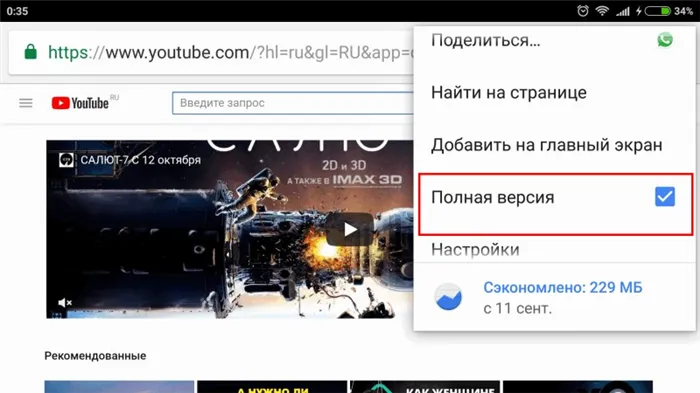
Включение полной версии YouTube
Нажмите на плавающее окно содержимого, чтобы получить доступ к элементам управления и размеру рамки. Чтобы закрыть видео, используйте стандартный значок X или выполните действие, перетащив рамку в нижнюю часть экрана устройства.
Просмотрите видео в полноэкранном режиме в браузере Chrome и нажмите кнопку «Домой» во время воспроизведения, чтобы отобразить миниатюру на рабочем столе смартфона.
Чтобы запустить функцию в плеере VLC, необходимо перейти к пункту меню Advanced (три точки) во время воспроизведения видео и выбрать кнопку ‘Picture in Picture’. Затем нажмите кнопку «Домой».
Как отключить «картинка в картинке» на Android
Если вам не нравится эта опция, вы можете отключить ее в любое время. Процедура обратна включению.
- Перейдите к настройкам устройства с рабочего стола или выбрав Настройки на панели уведомлений.
- Нажмите на «Приложения и уведомления» и найдите раздел «Специальный доступ» в разделе «Дополнительные настройки».
- Здесь выберите «Картинка в картинке» и переведите тумблер в неактивное положение, чтобы отключить поддержку выбранного приложения.
Вы можете разместить несколько открытых окон на экране, поддерживать функцию «картинка в картинке» для обеспечения многозадачности на вашем Android-устройстве, а также иметь возможность воспроизводить видео с YouTube в фоновом режиме (официальное решение требует абонентской платы, но некоторые приложения для обхода ограничений).
















